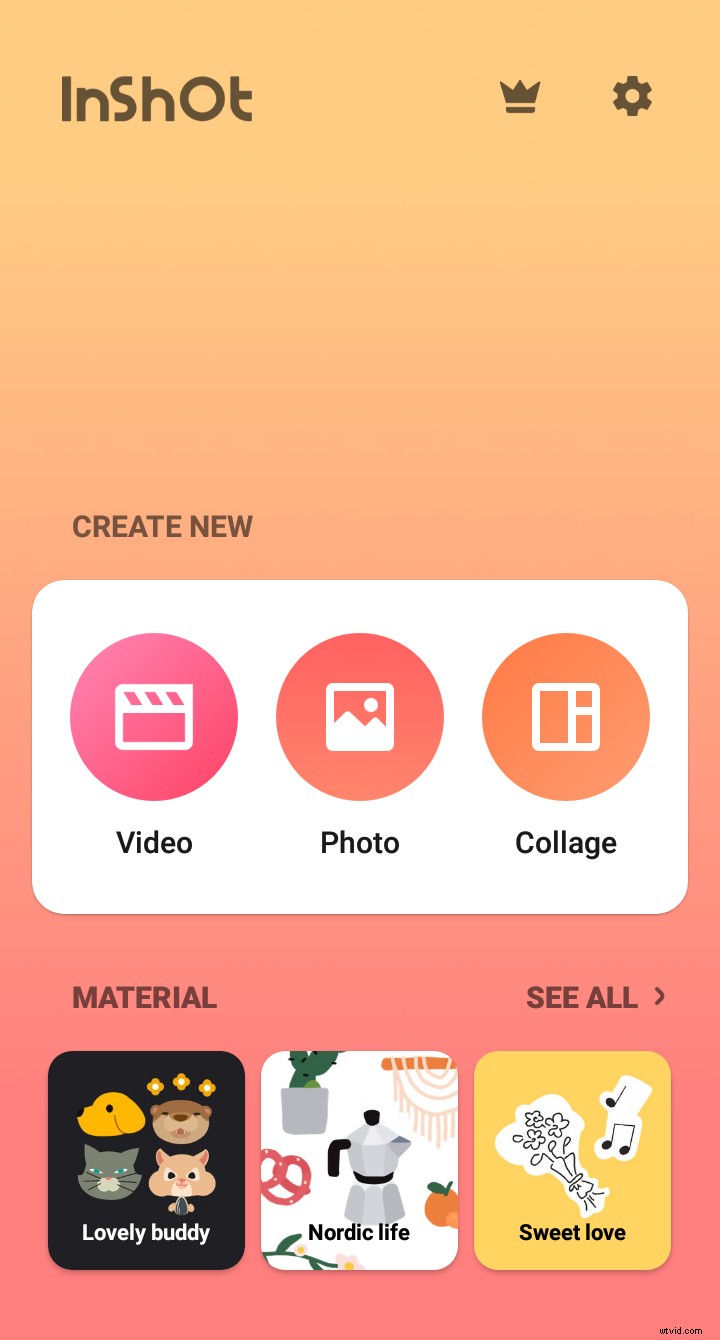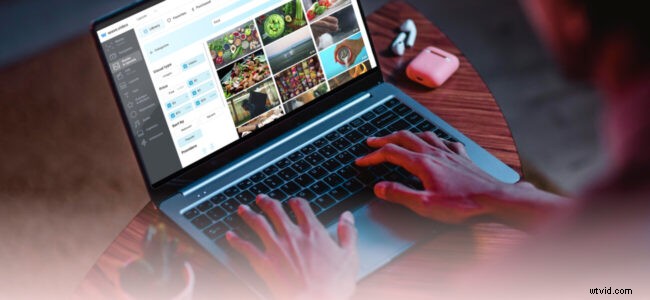
La vidéo devient de plus en plus populaire. En conséquence, il y a une augmentation du nombre de personnes qui souhaitent éditer leur première vidéo. Après avoir tourné votre vidéo, il est courant d'avoir de nombreux fichiers vidéo que vous devez fusionner en un seul.
Dans cet article, nous aborderons des moyens simples et rapides de combiner des clips vidéo pour en faire une seule vidéo
Si votre vidéo finale doit durer moins de 10 minutes, Wave.video est une excellente option pour fusionner des vidéos en ligne en un rien de temps. La fusion de vidéos en ligne peut être rapide et économique, car vous n'aurez pas à télécharger ni à apprendre de logiciel supplémentaire. Wave.video est adapté aux débutants et offre toutes les personnalisations dont vous avez besoin pour créer la vidéo parfaite en un rien de temps.
Voici une courte vidéo présentant des instructions étape par étape sur la façon de combiner des clips vidéo en un :
Si vous préférez lire plutôt que regarder, voici la version écrite du guide :
Comment combiner des vidéos en ligne
1. Inscrivez-vous à Wave.video
Cliquez sur S'inscrire pour commencer gratuitement avec Wave.video.
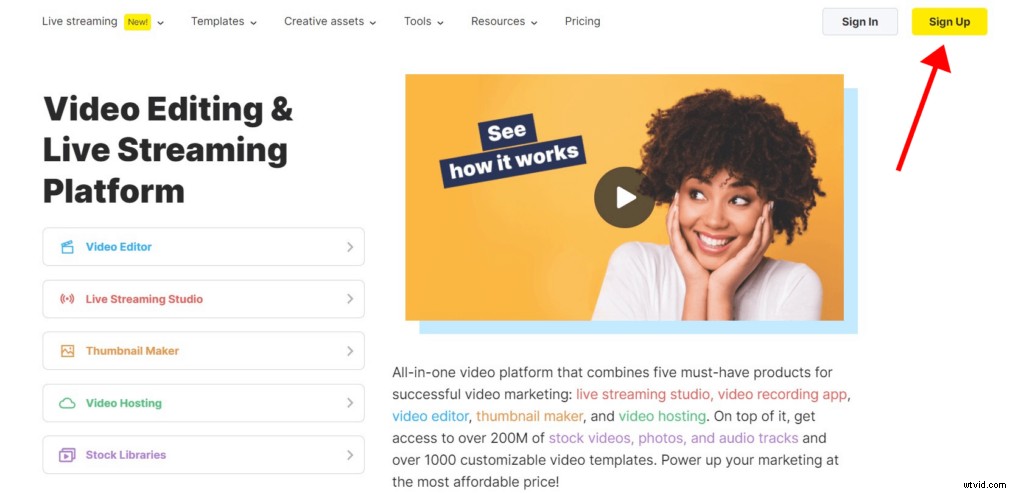
2. Choisissez un modèle
Pour faciliter les choses, vous pouvez commencer avec un modèle de vidéo qui a votre style préféré. Vous ne voulez pas de modèle ? Pas de problème, vous pouvez également créer votre nouvelle vidéo à partir de zéro.
Pour ce faire, rendez-vous sur votre page "Mes projets", cliquez sur le bouton "+ Créer", et choisissez l'option "+ Vidéo vierge".
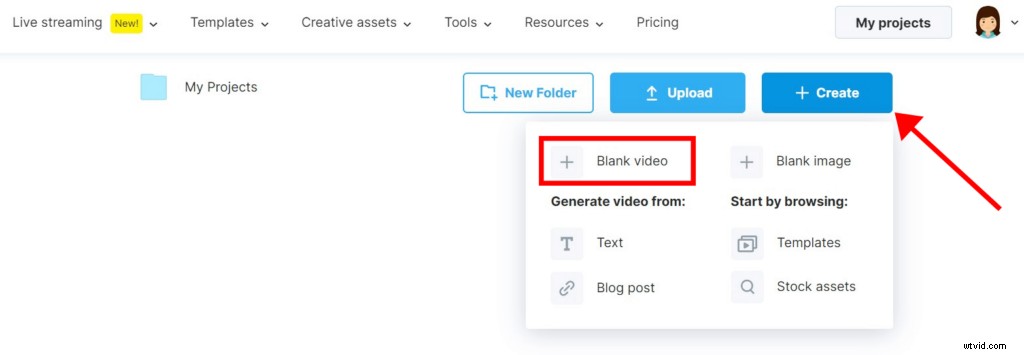
3. Téléchargez vos fichiers
Dans l'onglet Téléchargements, ajoutez les vidéos et les images que vous souhaitez fusionner. Vous pouvez sélectionner les fichiers un par un ou choisir plusieurs fichiers en même temps.
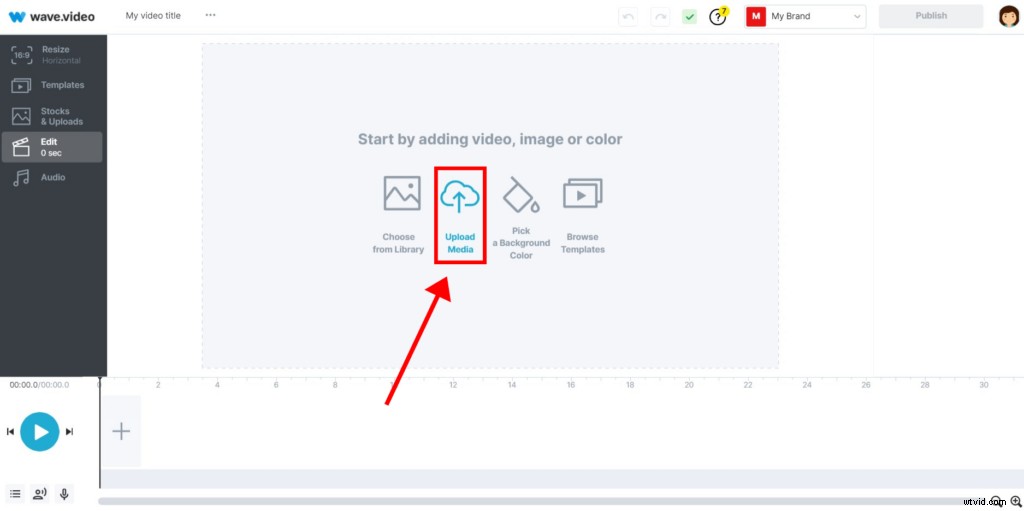
4. Ajouter des clips et des images à la chronologie
Ajoutez les vidéos et les images que vous souhaitez fusionner à la chronologie dans l'ordre dans lequel vous souhaitez qu'elles apparaissent.
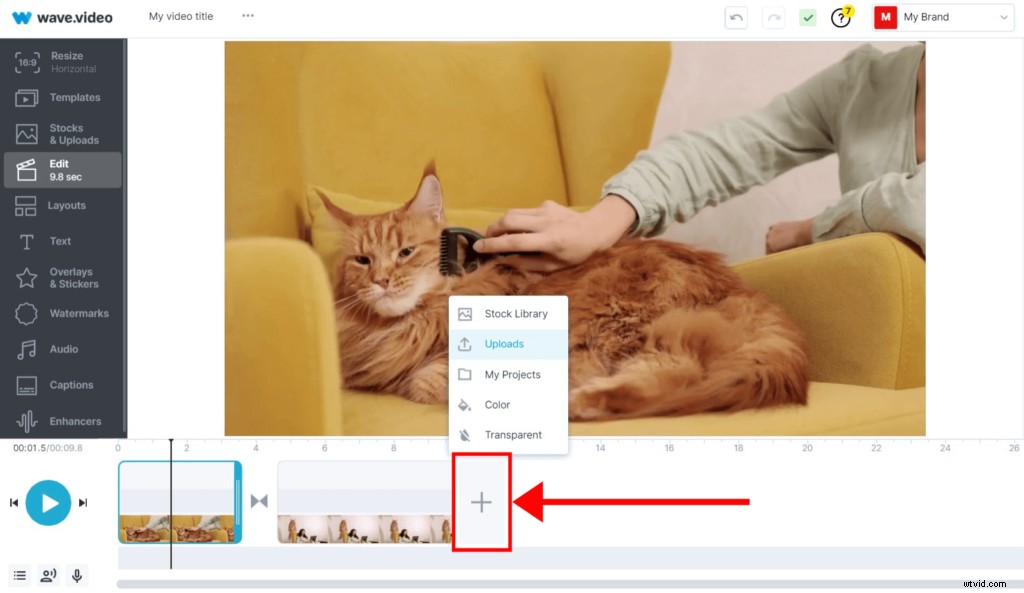
5. Coupez, recadrez, ajoutez des transitions si nécessaire
C'est là que la majeure partie du travail est effectuée, bien que notre interface intuitive facilite plus que jamais la combinaison de clips vidéo.
En cliquant sur l'icône sur la chronologie, vous pouvez modifier les transitions entre les clips vidéo combinés ou même les supprimer complètement.
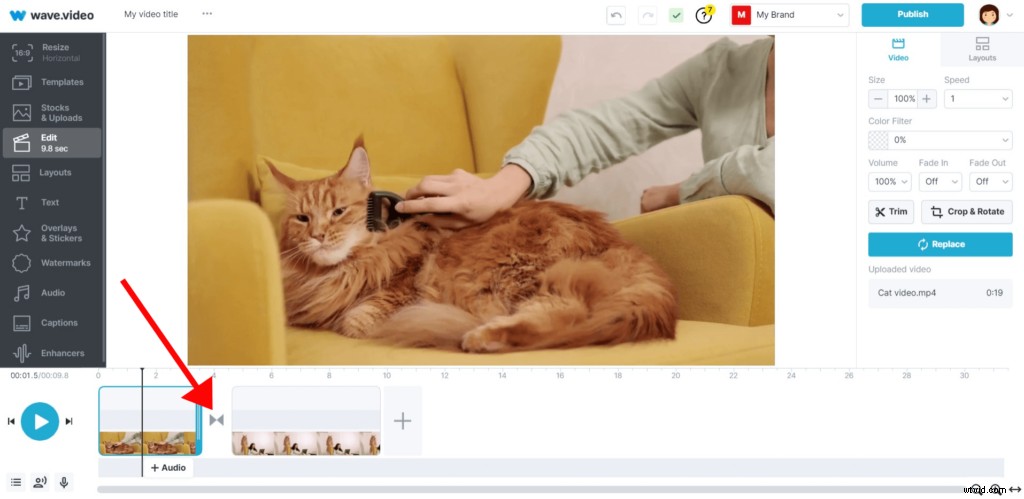
Utilisez la fonctionnalité de recadrage et de découpage de l'éditeur vidéo à l'aide du menu de droite.
Lorsque votre vidéo est prête, cliquez sur le bouton "Publier" dans le coin supérieur droit de l'écran. Prévisualisez la vidéo et - voilà ! Téléchargez votre vidéo finale ou publiez-la directement sur des plateformes telles que YouTube, Facebook ou Instagram, entre autres.
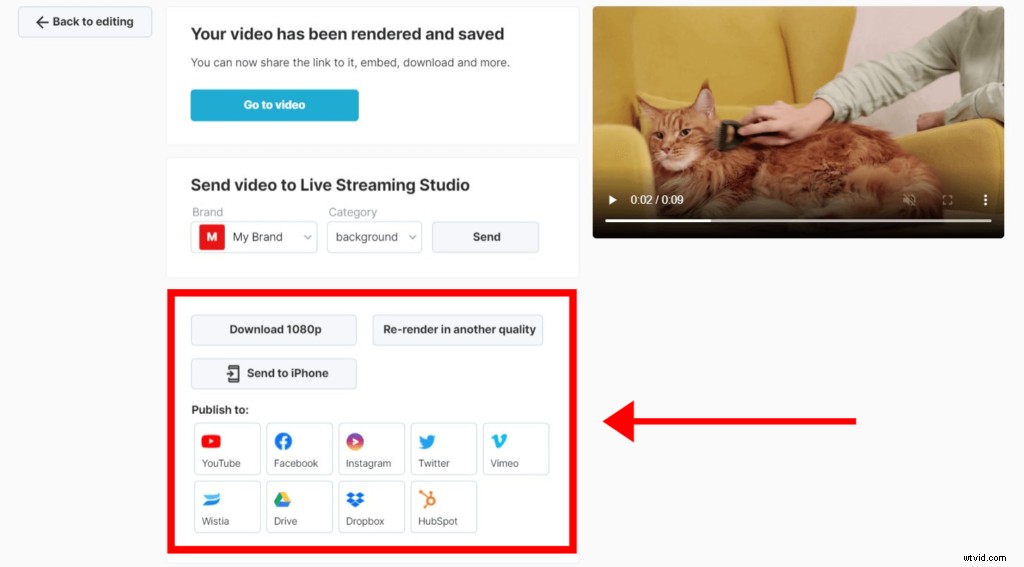
Comment combiner des clips vidéo sur votre téléphone
Généralement, le montage vidéo nécessite beaucoup de ressources du matériel. C'est pourquoi les applications de montage vidéo mobiles semblent assez limitées. Ils ont généralement moins de personnalisations, de transitions et un traitement plus lent. Néanmoins, vous pouvez l'utiliser pour tester des idées de vidéos ou réaliser des vidéos simples en déplacement.
Fusionner des vidéos sur votre iPhone
L'une des meilleures applications de montage vidéo sur iPhone est iMovie d'Apple. Il vous permet de fusionner des vidéos sur votre téléphone et d'ajouter des effets et des transitions de base.
Voici comment combiner des vidéos sur iPhone avec iMovie :
1. Créez un nouveau projet et sélectionnez Film sur l'écran Nouveau projet.
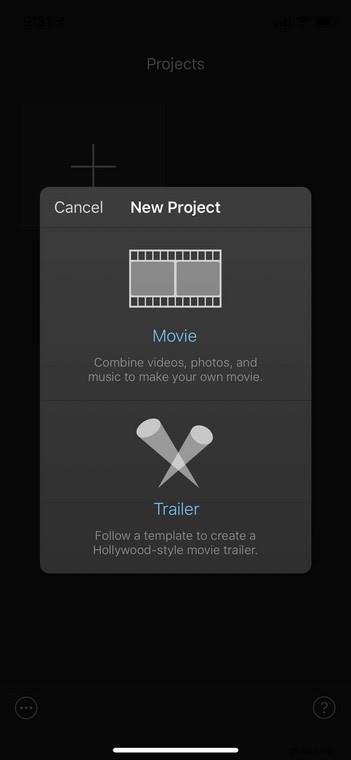
2. Appuyez sur Média en haut à gauche pour sélectionner vos fichiers dans le bon ordre.
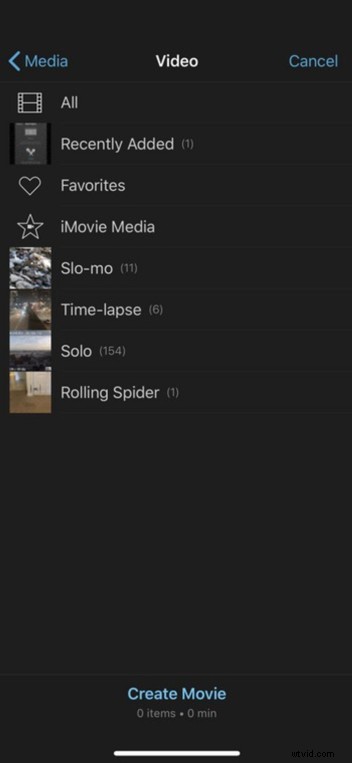
3. Appuyez sur Créer un film et modifiez votre vidéo combinée.
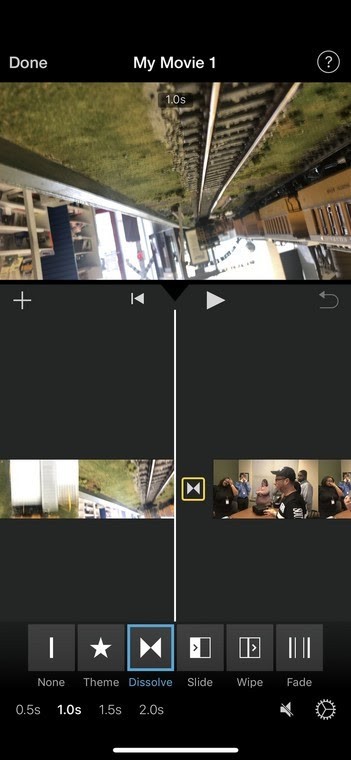
4. Appuyez sur Terminé lorsque vous êtes prêt.
Vous pouvez également suivre le didacticiel vidéo ci-dessous pour plus de détails.
Fusionner des vidéos sur votre téléphone Android
Si vous avez un Android, InShot est un bon choix pour combiner plusieurs vidéos sur votre téléphone Android. C'est assez simple, il vous suffit de suivre ces étapes :
1. Ouvrez InShot et appuyez sur Vidéo.
2. Sélectionnez les vidéos que vous souhaitez combiner.
Vos vidéos apparaîtront sur la chronologie dans l'ordre dans lequel vous les avez sélectionnées.
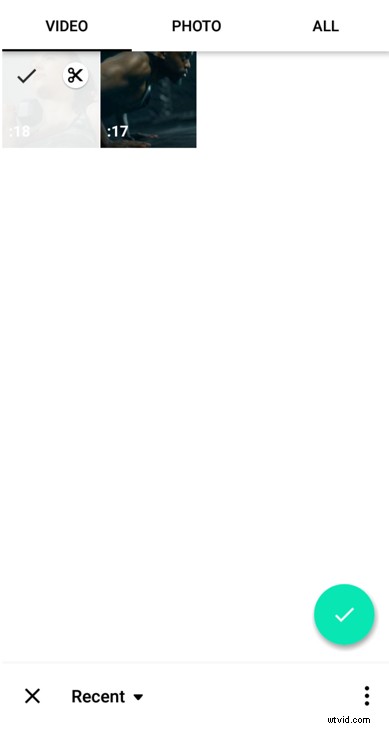 3. Découpez chaque clip en appuyant deux fois dessus.
3. Découpez chaque clip en appuyant deux fois dessus.
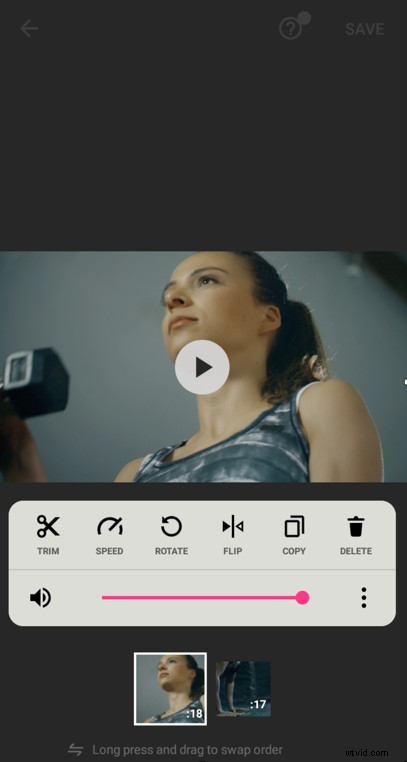
4. Ajoutez une transition, du texte ou des autocollants.
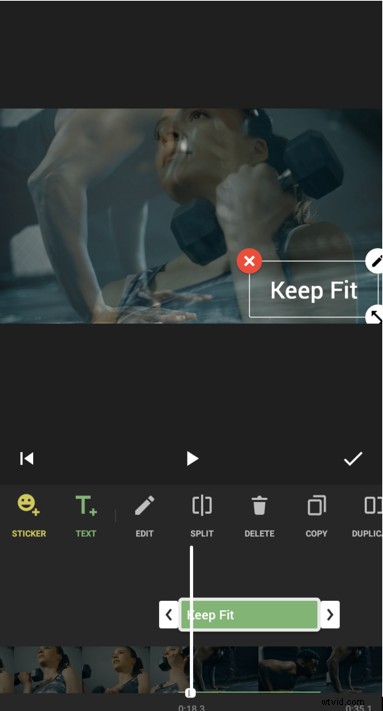
5. Appuyez sur Enregistrer dans le coin supérieur droit et sélectionnez la qualité de votre vidéo parmi les options.
Comment combiner des clips vidéo sur le bureau
Tout le monde n'a pas les compétences en montage vidéo pour utiliser des applications comme Adobe Premiere, Final Cut, Avid ou Pinnacle. Si vous êtes un débutant qui a besoin de fusionner des fichiers vidéo volumineux de manière rapide et efficace sans passer des semaines à apprendre de nouveaux logiciels, cette section est pour vous.
Combiner des clips vidéo dans Windows 10
Pour les vidéos de plus de 10 minutes, Windows Movie Maker et Shotcut sont les meilleures options gratuites et simples pour Windows. Étant donné que Windows Movie Maker a été officiellement abandonné, nous nous concentrerons sur l'utilisation de Shotcut pour fusionner vos vidéos. Pour plus de fonctionnalités, pensez à utiliser des options payantes comme Camtasia ou Movavi.
Suivez ces étapes pour combiner des vidéos et des images dans Windows 10 avec Shotcut Video Editor :
1. Ajoutez votre première vidéo
Allez dans le menu Fichier, sélectionnez Ouvrir un fichier et sélectionnez votre première vidéo ou image.
2. Ajoutez votre vidéo à la chronologie
Une fois qu'il est ouvert, faites glisser votre première vidéo sur la chronologie.
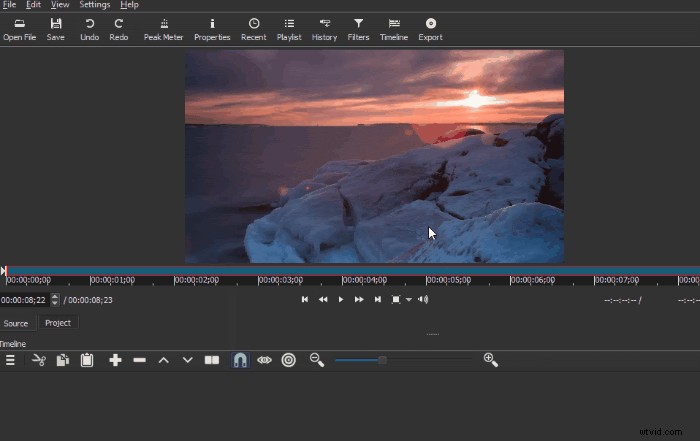
3. Ajouter plus de clips
Répétez l'étape 2 pour toutes les vidéos que vous souhaitez fusionner. Faites-le jusqu'à ce que tous vos clips soient sur la timeline les uns à côté des autres.
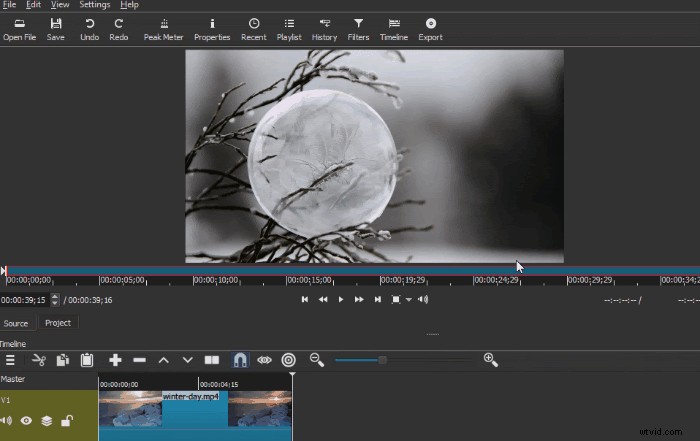
4. Appliquer les touches finales
Appliquez les effets, filtres ou transitions souhaités et prévisualisez votre travail.
5. Exportez votre vidéo
Cliquez sur Exporter la vidéo pour enregistrer votre vidéo finale sur votre ordinateur.
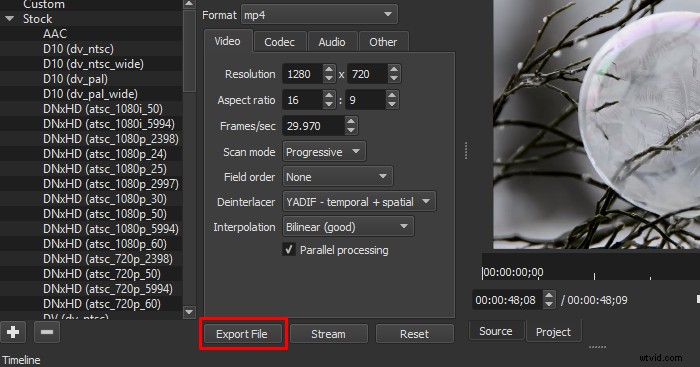
Regardez la vidéo ci-dessous pour un didacticiel plus approfondi sur Shotcut Video Editor :
Alors, qu'en est-il de Windows Movie Maker ? Eh bien, si cela ne vous dérange pas que Microsoft ne l'ait pas mis à jour ou pris en charge depuis 2018, vous pouvez l'obtenir ici. Ce tutoriel devrait vous apprendre tout ce que vous devez savoir pour fusionner des vidéos avec.
Assembler des vidéos dans MacOS
La plupart des utilisateurs MAC ne le savent pas, mais vous pouvez combiner des clips vidéo en un seul avec QuickTime Player. Il est préinstallé sur la plupart des ordinateurs Apple, il n'est donc pas nécessaire de télécharger de logiciel. Mais, à part le rognage et la fusion, il n'a pas d'autres fonctionnalités utiles comme les transitions, la correction des couleurs ou les filtres. Pour obtenir toutes ces fonctionnalités gratuitement sans télécharger de logiciel, vous devez utiliser Wave.video.
Suivez ces étapes simples pour joindre deux vidéos ou plus dans MAC OS avec QuickTime Player :
- Ouvrir le premier clip avec QuickTime Player
- Sélectionnez et faites glisser les autres clips dans la fenêtre de QuickTime Player
Une chronologie devrait apparaître dans la partie inférieure de la fenêtre.
- Organiser et découper les clips vidéo
- Accédez au menu Fichier, sélectionnez Enregistrer sous et enregistrez votre vidéo
Pas assez clair ? Suivez ce didacticiel :
Éléments à noter lors de la combinaison de clips vidéo
Combiner des clips vidéo en une seule vidéo peut sembler une tâche ardue, même si vous êtes un monteur vidéo expérimenté.
Pourquoi ?
Parce que le processus de création d'une excellente vidéo finale implique plusieurs tâches et de nombreux choix critiques et créatifs. Nous voulons que vous soyez préparé, alors examinons les obstacles les plus courants auxquels vous pourriez être confronté.
Qualité
La qualité de votre vidéo finale dépend des fichiers source. Lorsque vous combinez des clips vidéo de qualités différentes, chaque clip conserve sa qualité. Gardez à l'esprit que réduire la taille de la vidéo finale réduit sa qualité.
Formats/codecs
Différentes caméras produisent différentes images et vidéos. Vous avez peut-être remarqué une différence dans le format vidéo de vos clips. Ne vous inquiétez pas. Vous pouvez fusionner des vidéos avec différents formats.
Si votre travail ne nécessite pas d'effets spécifiques, essayez de rester simple et utilisez le codec vidéo le plus "universel" comme h.264 avec les extensions .mp4 ou .m4v, et le codec audio AAC. Si vous n'êtes pas sûr des spécifications de votre vidéo, vérifiez les informations sur le fichier sur votre ordinateur.
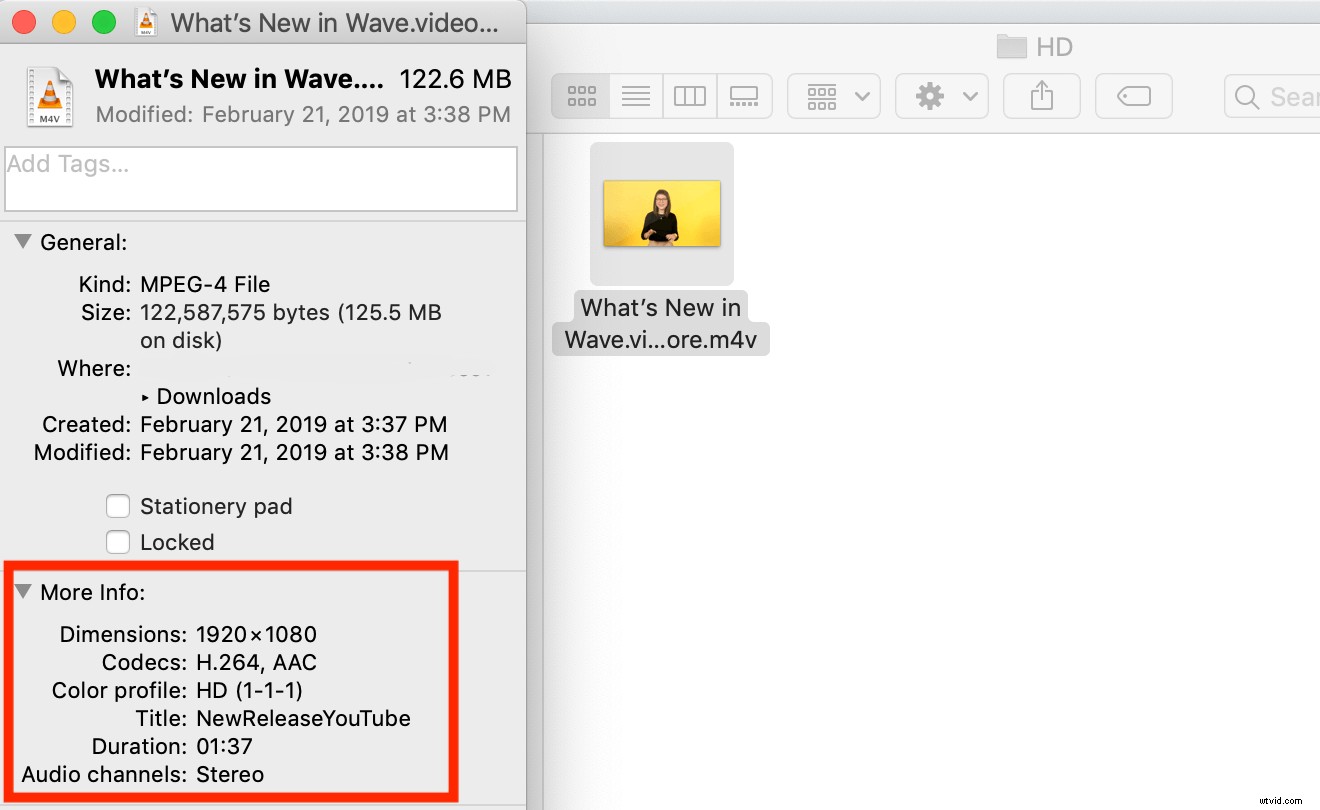
Dimensions
Selon la plate-forme pour laquelle vous créez, votre vidéo peut être verticale, horizontale ou carrée. Par exemple, les vidéos verticales sont les meilleures pour Insta-Stories, tandis que les vidéos horizontales sont préférées sur Facebook et YouTube. Avant de commencer à rejoindre des vidéos, assurez-vous de vérifier les spécifications de votre plate-forme prévue.
Rogner et couper
Vous souhaitez n'utiliser que quelques secondes ou une partie particulière d'une image ou d'une vidéo ? Il y a de fortes chances que les fichiers source ne soient pas parfaits dès le début. Dans le processus de montage vidéo, vous devrez décider quelles parties exactement vous souhaitez utiliser pour votre vidéo finale.
Correction des couleurs
Les clips vidéo et les images ne sont pas toujours filmés dans les mêmes conditions. Ajustez la température de couleur de vos clips et images pour la rendre plus cohérente tout au long de la vidéo.
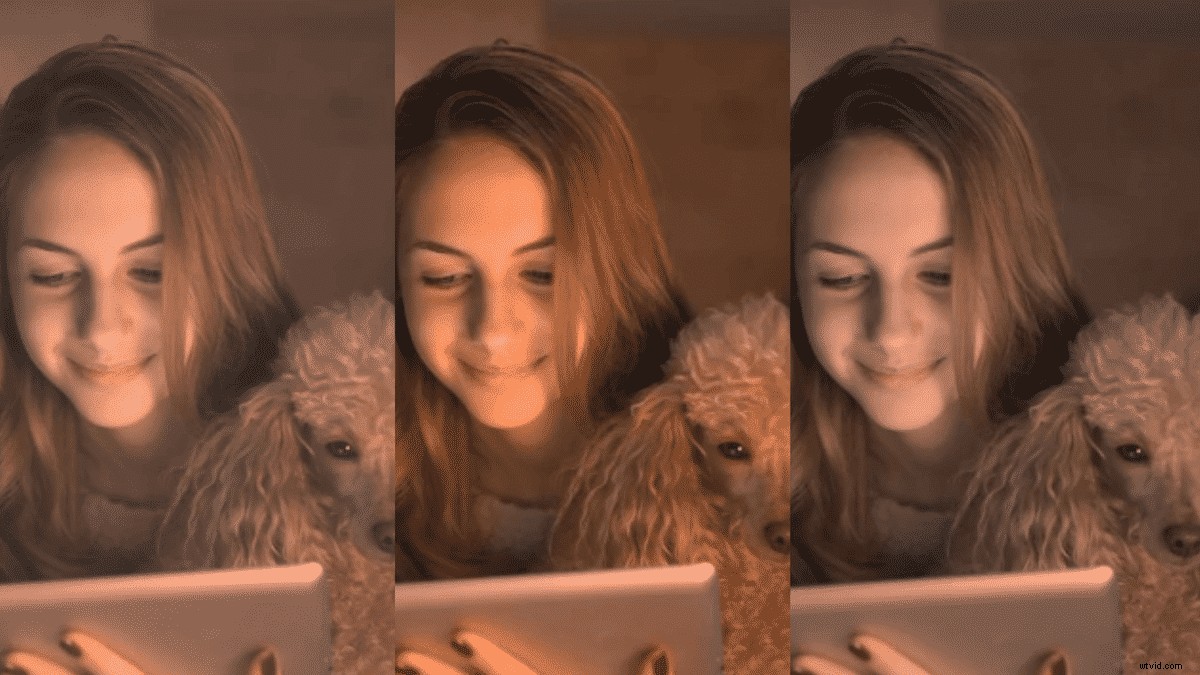
Outils d'édition
L'outil d'édition que vous utilisez pour combiner des clips vidéo peut faire la différence entre une bonne et une excellente vidéo finale. Il existe de nombreux outils de montage vidéo, mais il serait préférable d'en utiliser un qui soit simple, facile à utiliser et qui offre les fonctionnalités dont vous avez besoin.
Conseils pour assembler vos clips vidéo
Créez d'abord un storyboard
S'il y a plusieurs clips et images que vous souhaitez fusionner, esquissez un storyboard pour votre future vidéo.
Garder une maison propre
Organisez toujours vos vidéos et images dans un dossier sur votre ordinateur et avant de commencer à travailler dessus. En outre, nommez les fichiers et les dossiers en conséquence afin de pouvoir les retrouver en un clin d'œil.
Ajouter des transitions
Des transitions efficaces relient les clips vidéo et permettent une narration plus cohérente. Cependant, vous ne devriez pas en ajouter trop car cela peut être gênant.
Ajouter de la musique et des effets sonores
Il est important d'avoir la bonne musique. La musique de fond améliore la vidéo en générant et en amplifiant les émotions tout en envoyant des messages forts, mais n'oubliez pas de contrôler votre volume.
Ajouter du texte à une vidéo
L'ajout de texte à la vidéo rendra vos vidéos plus "compréhensibles", même avec le son désactivé. C’est particulièrement crucial si vous créez des vidéos pour les réseaux sociaux. Lisez notre article pour en savoir plus sur l'ajout de texte ou consultez ce guide sur la façon de convertir du texte en vidéo gratuitement en ligne.
Utilisez des filtres vidéo si nécessaire
Si vous avez des vidéos qui semblent différentes en termes de couleur, vous pouvez uniformiser la vidéo finale en y ajoutant un filtre.
FAQ
Quel est le moyen le plus rapide de combiner des vidéos ?
Wave.video offre tous les outils dont vous avez besoin pour combiner rapidement des clips vidéo en ligne sans avoir besoin de télécharger et d'apprendre de nouveaux logiciels. Il fournit plusieurs modèles qui font la plupart du travail pour vous et vous font gagner du temps.
Dans quel format vidéo dois-je exporter ?
Différentes plates-formes acceptent différents formats, vous devez donc toujours vérifier leurs exigences. S'il n'y a pas d'exigences spécifiques en matière de format vidéo, vous ne pouvez pas vous tromper avec le bon vieux format MP4.
Comment combiner des vidéos pour YouTube ?
Téléchargez les vidéos que vous souhaitez combiner et utilisez l'une de nos méthodes suggérées dans cet article. Tant que vous l'exportez dans le bon format, tout devrait bien se passer. Si vous utilisez Wave.video, vous pouvez publier la vidéo directement sur YouTube après avoir combiné vos clips.
Conclusion
Apprendre à assembler des vidéos et des images pour créer une seule vidéo peut être une tâche difficile à moins que vous ne trouviez votre flux de travail. Trouver des outils pratiques avec lesquels travailler est un excellent point de départ pour améliorer la vitesse et la qualité de votre résultat.
N'oubliez pas :personne ne crée une vidéo parfaite du premier coup. Il faut du temps pour se familiariser avec les possibilités d'édition.
Et rien n'est plus important que de vous poser des questions sur ce que vous essayez d'accomplir et comment vous pouvez le faire mieux. Utilisez nos sections de conseils pour perfectionner vos vidéos et n'ayez pas peur d'essayer de nouveaux outils et fonctionnalités.
Bonne création !